文章目录
- 安装部署
- 参考文章

安装部署
使用Docker安装Oracle数据库是一个相对简便的过程,可以避免在本地环境中直接安装Oracle数据库的复杂性。
-
安装Docker环境:确保你的系统上已经安装了Docker,并且Docker服务正在运行。具体的安装方法可以根据你的操作系统查找相应的 Docker 安装指南。Centos安装可以参考Docker和Docker-Compose安装。
-
获取Oracle镜像:使用以下命令从阿里云的仓库拉取Oracle 11g的镜像:
docker pull registry.cn-hangzhou.aliyuncs.com/helowin/oracle_11g请注意,镜像较大,需要一定的下载时间。
-
创建并启动容器:使用
docker run命令是用来启动一个名为oracle11g的Docker容器的,docker run \-d \--restart unless-stopped \--name oracle11g \-p 1521:1521 \-v /data/docker/oracle/oradata:/home/oracle/app/oracle/oradata/helowin \registry.cn-hangzhou.aliyuncs.com/helowin/oracle_11g下面是命令中各个选项的解释:
-
-d:表示以"detached"模式运行容器,即在后台运行。 -
--restart unless-stopped:设置容器的重启策略,这意味着除非容器被显式停止,否则在容器退出时Docker将尝试重启它。 -
--name oracle11g:给容器指定一个名称oracle11g,这样可以通过这个名称来引用容器。 -
-p 1521:1521:将容器内部的1521端口映射到宿主机的1521端口。Oracle数据库默认使用1521端口,这样设置可以使得外部可以访问到容器中的Oracle数据库服务。 -
-v /data/docker/oracle/oradata:/home/oracle/app/oracle/oradata/helowin:使用-v或--volume选项将宿主机的目录/data/docker/oracle/oradata挂载到容器内的/home/oracle/app/oracle/oradata/helowin目录。这样,容器中的Oracle数据库就可以使用宿主机上的持久化存储来存储数据文件。 -
registry.cn-hangzhou.aliyuncs.com/helowin/oracle_11g:指定要运行的Docker镜像的名称。这个镜像存储在阿里云的Docker Registry上,由用户helowin拥有。
请注意,运行这个命令之前需要确保宿主机上的端口1521没有被占用,以及
/data/docker/oracle/oradata目录存在且有适当的权限设置。此外,由于使用的是特定的阿里云镜像仓库,需要确保你有权限从该仓库拉取镜像。 -
-
进入容器:使用
docker exec命令进入容器内部,进行必要的配置或操作:docker exec -it oracle11g bash -
配置环境变量:容器内,需要使用Oracle的环境变量,例如
ORACLE_HOME和ORACLE_SID,容器已经将环境变量放入/home/oracle/.bash_profile中, 使用下面命令使环境变量生效:source ~/.bash_profile -
登录并创建用户:使用
sqlplus登录数据库,并创建新用户:#启动SQL*Plus而不自动连接到任何数据库。 sqlplus /nolog # 以 SYSDBA 身份连接到数据库 CONN / AS SYSDBA # 创建一个新的用户 oracle_11g,并设置密码。 CREATE USER oracle_11g IDENTIFIED BY 123456; # 授予 oracle_11g 用户 DBA 角色,使其具有数据库管理员的权限 GRANT DBA TO oracle_11g; # 退出数据库连接 EXIT; -
Navicat连接数据库 :
-
打开Navicat客户端:
- 启动Navicat软件,准备建立新的数据库连接。
-
创建新连接:
- 在Navicat的主界面上,找到并点击“连接”或“新建连接”按钮,开始创建一个新的数据库连接配置。
-
填写连接信息:
-
连接名:为这个连接自定义一个易于识别的名称,例如“oracle_11g”。
-
主机:输入Oracle数据库服务器的IP地址。
-
端口:输入Oracle数据库服务监听的端口号,通常是1521。
-
服务名:输入Oracle数据库的服务名,这里是
helowin。 -
用户名:使用
oracle_11g作为用户名。 -
密码:输入密码
123456。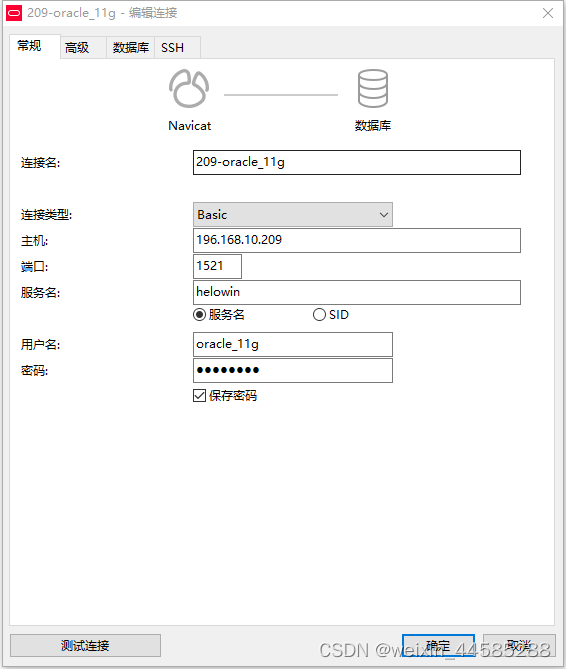
-
-
测试连接:在填写完所有信息后,点击“测试连接”按钮以确保所有设置正确无误,并且Navicat能够成功连接到数据库。
-
保存连接:测试连接成功后,点击“确定”或“保存”按钮,将这个连接配置保存在Navicat中。
-
连接到数据库:现在可以通过点击刚刚创建的连接名来连接到Oracle数据库,开始数据库管理和操作。
-
请注意,以上步骤提供了一个基本的指南,具体的命令和配置可能需要根据你的具体需求和Oracle数据库的版本进行调整。另外,Oracle的最新版本可能提供了不同的安装和配置方法,建议参考Oracle官方文档或相关社区的最新指南。
参考文章
Oracle官网 Instant Client Package - Basic
cx_Oracle 8 Installation
instantclient_11_2百度云盘分享
Docker安装Oracle(超详细,清晰)
15分钟解决此问题,DPI-1047: Cannot locate a 64-bit Oracle Client library: “The specified module could not be




原理详解及Python代码示例)


vue2)











